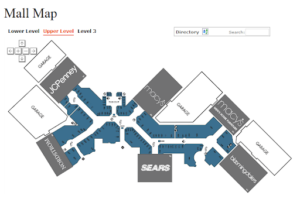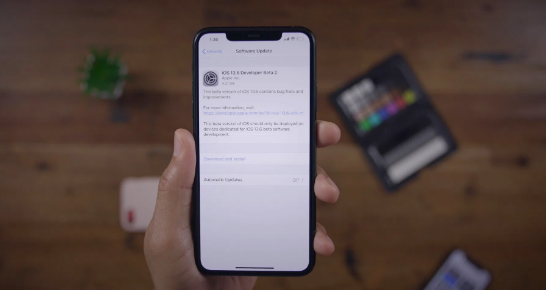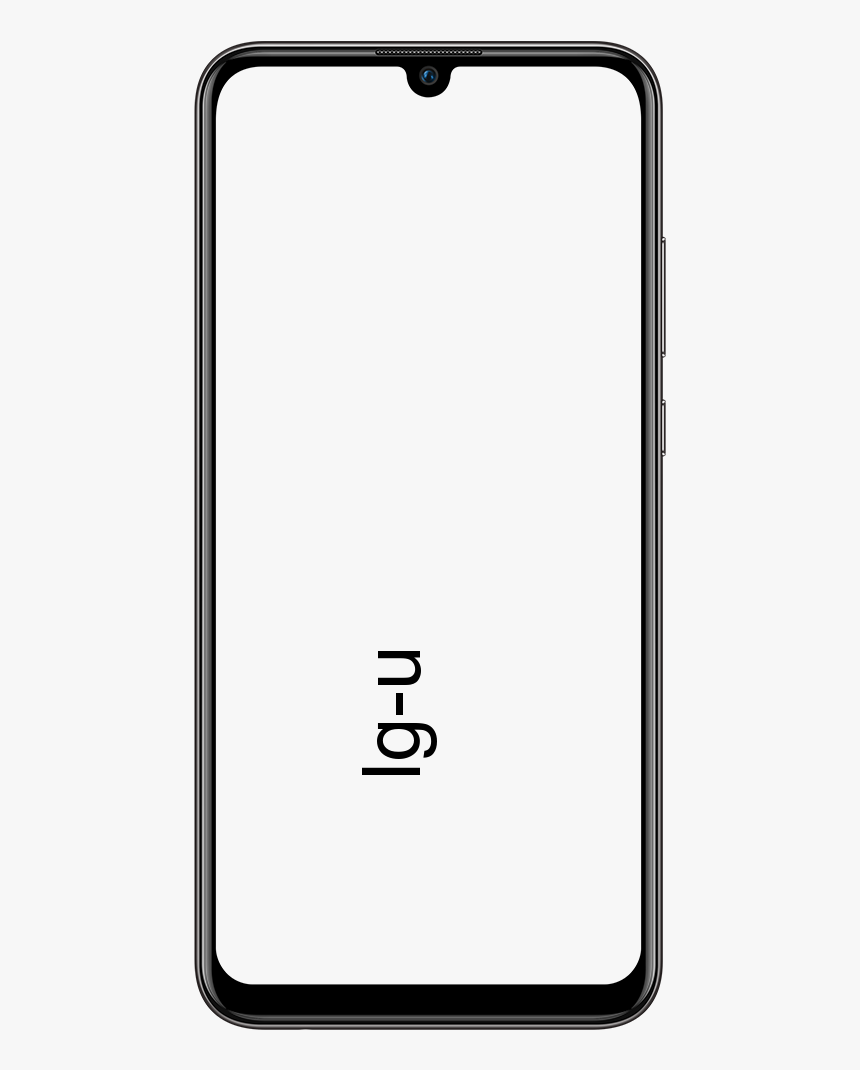Gebruikershandleiding over het resetten van de Mac Bluetooth-module om verbindingsproblemen op te lossen
Wilt u het Mac Bluetooth-module om verbindingsproblemen op te lossen? Mac gebruikt Bluetooth om verbinding te maken met draadloze apparaten zoals toetsenborden, trackpads, muizen, luidsprekers en andere randapparatuur. Het is echter een efficiënte technologie. Maar in sommige stadia is de kans groot dat u in de problemen komt bij het onderhouden van een Bluetooth-verbinding met een of meer van uw apparaten.
Sommige problemen kunnen worden opgelost door het Bluetooth-apparaat te repareren of te ontkoppelen. Niet alleen dit, maar ook het aanpassen van de batterijen, het opnieuw opstarten van uw Mac of het uitvoeren van een SMC-reset. Maar als geen van deze oplossingen werkt, kunt u proberen de Bluetooth-module van uw Mac opnieuw in te stellen. In deze handleiding leert u hoe u dit in macOS kunt doen met behulp van het verborgen Bluetooth-foutopsporingsmenu.
Reset de Bluetooth-module van je Mac
Voordat u verder gaat, moet u er rekening mee houden dat wanneer u eenmaal bent ingesteld, uitsluitend afhankelijk is van Bluetooth voor interactie met uw toetsenbord en muis. Dan ga je verhuizen om tijdelijk de verbinding met hen te verbreken door gewoon de volgende technieken te gebruiken. U moet dus waarschijnlijk een keuze hebben voor een bekabeld invoerapparaat voor het geval dat.
Stap 1:
Houd eerst de Shift + Option (Alt) toetsen op het toetsenbord van je Mac. Tik vervolgens op het Bluetooth-symbool in de rechterbovenhoek van de macOS-menubalk. (Als u het daar niet bekijkt, wilt u dit controleren Geef Bluetooth weer in de menubalk in Systeemvoorkeuren -> Bluetooth .)
Stap 2:
Voeg nu de uncover toe Foutopsporing submenu en beweeg uw cursor erover.
Stap 3:
Kraan Reset de Bluetooth-module .
Stap 4:
Start eindelijk je Mac opnieuw op.
U zult verschillende andere mogelijk essentiële keuzes bekijken in het submenu Foutopsporing. Zet de fabrieksinstellingen van alle aangesloten Apple-apparaten terug werken precies wat het zegt. Het dwingt de Bluetooth-accessoires van het merk Apple naar de standaardinstellingen toen ze uit de doos kwamen. Het is een efficiënte terugvalkeuze als u al het andere heeft geprobeerd om een verbindingsprobleem op te lossen. Het omvat het resetten van de Bluetooth-module.
Eindelijk, de Verwijder alle apparaten optie is waarschijnlijk essentieel als u bijvoorbeeld uw Bluetooth-toetsenbord of -muis naar een andere Mac scrolt. U kunt apparaten echter ook op individuele basis verwijderen of wissen met behulp van de macOS-menubalk, wanneer u deze ingedrukt houdt Shift + Option (Alt) voordat u op het Bluetooth-symbool tikt.
Door apparaten op deze manier te wissen, verwijdert u niet ook veel andere Bluetooth-verbindingen, zoals luidsprekers enzovoort, die u waarschijnlijk wilt behouden.
Conclusie:
Hier gaat alles over de Reset Mac Bluetooth-module. Is dit artikel nuttig? Heeft u ooit problemen ondervonden? Heeft u andere alternatieve methoden gevonden die we in dit artikel niet kunnen behandelen? Laat ons uw mening weten in de commentaarsectie hieronder.
Tot dan! Blijf veilig 🥰
Lees ook: